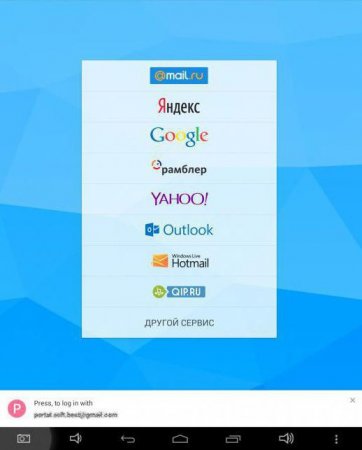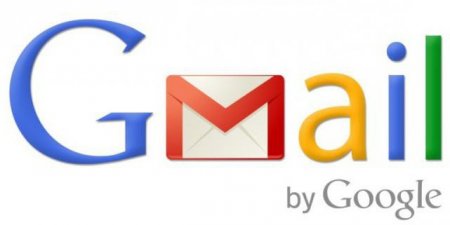Дії при налаштування поштових клієнтів Mail.ru і The Bat!
Поштовий клієнт - програмне забезпечення для отримання, читання, відправки та інших дій з електронними листами. Також сервіс утиліти пропонує підписки на новинні розсилки відомих інформаційних агентств і створення користувацьких адресних і телефонних книг. Зробити налаштування поштових клієнтів Mail.ru, The Bat!, Google, Yahoo і інші зовсім не складно. У тексті статті будуть наведені інструкції для програм Mail і Ritlabs.
З пошуком і установкою клієнта через вбудовану систему Google Play Market в смартфонах та інших пристроях не виникає проблем. При налаштування поштового клієнта Mail.ru (Android) можна ввести адреси і паролі інших поштових сервісів. Це дозволить збирати електронну кореспонденцію з одного клієнта і не тримати в пам'яті всі логіни і паролі. Перевірка наявності листів на інших системах клієнтом Mail.ru проводиться кілька разів на годину, тому повідомлення про доставку приходять вчасно. Налаштування поштового клієнта Mail.ru на персональному комп'ютері відбувається через онлайн-сервіс. Кожен крок користувача здійснюється за зрозумілим інтерактивним інструкцій.
підтримка безлічі облікових записів користувача різних поштових систем; синхронізація даних поштового клієнта на всіх підключених пристроях клієнта; створення адресних книг; збереження копії листів безпосередньо в пам'яті пристрою, що робить можливим доступ до них без підключення до Мережі інтернет; створення груп для листів та адрес; можливість налаштування фільтрів відображення листів; зручний і інтуїтивний користувальницький інтерфейс. В цілому клієнт Mail.ru має чудовий функціонал роботи з листами, він простий і зрозумілий користувачам.
В цілому клієнт Mail.ru має чудовий функціонал роботи з листами, він простий і зрозумілий користувачам.
В панелі головного меню потрібно вибрати вкладку "Ящик" і натиснути пункт "Новий поштовий ящик". Далі, у вікні налаштування необхідно заповнити поля "Ваше ім'я", "Електронна адреса", "Пароль" і "Протокол". У рядок ім'я вводити слід справжні дані, вони будуть відображатися у підпису до всіх листів. Поля адреса і пароль відповідають логіну та паролю в системі Mail.ru. Протокол необхідно вибрати з випадаючого контекстного меню, рекомендується вказати IMAP або POP. Наступне вікно призначене для налаштування вхідної кореспонденції. Необхідно поставити прапорець поруч з IMAP - Internet Mail Access Protocol v4 і повторно ввести логін та пароль у відповідні поля. У рядку адресу сервера потрібно внести imap.mail.ru та натиснути кнопку "Перевірити". Інші дані заповняться за замовчуванням. Налаштування вікна вихідної пошти будуть сформовані за замовчуванням. У рядку адресу має стоять smtp.mail.ru, а навпроти напису "Мій сервіс SMTP потребує автентифікації" повинна стояти галочка. З'єднання повинне здійснюватися через безпечний порт TLS, номер порту слід вписати як "465". Останнє вікно настройки - це "Відомості про обліковий запис". В цій вкладці можна змінити ім'я користувача для підпису листів і ще раз ввести логін і пароль Mail.ru. Після натискання кнопки "Готово" установка буде завершена, а поштовий клієнт - готовий до роботи.
Налаштування поштового клієнта Mail.ru
Перший крок, який необхідно зробити користувачеві, - скачать дистрибутив програмного забезпечення зі сторінки розробника. Пошта Mail.ru є офіційним поштовим клієнтом для пристроїв з операційною системою Android.З пошуком і установкою клієнта через вбудовану систему Google Play Market в смартфонах та інших пристроях не виникає проблем. При налаштування поштового клієнта Mail.ru (Android) можна ввести адреси і паролі інших поштових сервісів. Це дозволить збирати електронну кореспонденцію з одного клієнта і не тримати в пам'яті всі логіни і паролі. Перевірка наявності листів на інших системах клієнтом Mail.ru проводиться кілька разів на годину, тому повідомлення про доставку приходять вчасно. Налаштування поштового клієнта Mail.ru на персональному комп'ютері відбувається через онлайн-сервіс. Кожен крок користувача здійснюється за зрозумілим інтерактивним інструкцій.
Можливості поштового клієнта Mail.ru
Крім роботи з обліковими даними користувача в інших системах і push-повідомлення, утиліта володіє гарним захистом від спаму. Можна виділити наступні переваги програмного забезпечення від Mail.ru:підтримка безлічі облікових записів користувача різних поштових систем; синхронізація даних поштового клієнта на всіх підключених пристроях клієнта; створення адресних книг; збереження копії листів безпосередньо в пам'яті пристрою, що робить можливим доступ до них без підключення до Мережі інтернет; створення груп для листів та адрес; можливість налаштування фільтрів відображення листів; зручний і інтуїтивний користувальницький інтерфейс.

Поштовий клієнт від Ritlabs
Завантажити безкоштовний 30-денний дистрибутив The Bat! можна на офіційному сайті розробника. По закінченню зазначеного терміну правовласник пропонує придбати повну версію програмного забезпечення або відмовитися від його використання. The Bat! можна застосовувати в якості корпоративного поштового клієнта. Для програми розроблений модуль використання ключів електронного підпису eToken. Цікава і версія The Bat! Voyager. За допомогою маленької утиліти, розміщеній на будь-якому портативному носії, можна працювати з облікового запису на будь-якому комп'ютері, не побоюючись вірусів і інших шкідливих програм.Настроювання облікових даних клієнта Mail.ru в The Bat!
В утиліті від Ritlabs також є можливість роботи з обліковими записами користувача інших поштових систем. Налаштувати роботу з листами поштового клієнта Mail, The Bat! просто:В панелі головного меню потрібно вибрати вкладку "Ящик" і натиснути пункт "Новий поштовий ящик". Далі, у вікні налаштування необхідно заповнити поля "Ваше ім'я", "Електронна адреса", "Пароль" і "Протокол". У рядок ім'я вводити слід справжні дані, вони будуть відображатися у підпису до всіх листів. Поля адреса і пароль відповідають логіну та паролю в системі Mail.ru. Протокол необхідно вибрати з випадаючого контекстного меню, рекомендується вказати IMAP або POP. Наступне вікно призначене для налаштування вхідної кореспонденції. Необхідно поставити прапорець поруч з IMAP - Internet Mail Access Protocol v4 і повторно ввести логін та пароль у відповідні поля. У рядку адресу сервера потрібно внести imap.mail.ru та натиснути кнопку "Перевірити". Інші дані заповняться за замовчуванням. Налаштування вікна вихідної пошти будуть сформовані за замовчуванням. У рядку адресу має стоять smtp.mail.ru, а навпроти напису "Мій сервіс SMTP потребує автентифікації" повинна стояти галочка. З'єднання повинне здійснюватися через безпечний порт TLS, номер порту слід вписати як "465". Останнє вікно настройки - це "Відомості про обліковий запис". В цій вкладці можна змінити ім'я користувача для підпису листів і ще раз ввести логін і пароль Mail.ru. Після натискання кнопки "Готово" установка буде завершена, а поштовий клієнт - готовий до роботи.
Цікаво по темі
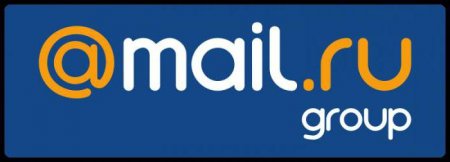
Протокол IMAP, Mail ru: налаштування поштової програми
Інструкція по налаштуванню сторонніх поштових клієнтів для роботи зі службою Mail.ru, а також вирішення основних проблем, що виникають при роботі з
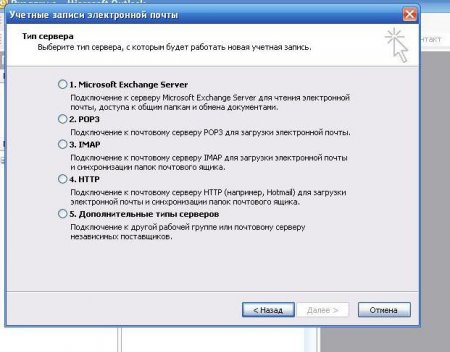
Як додати в Outlook налаштуваннях Yandex-пошту?
Докладне керівництво по налаштуванню програми Microsoft Office Outlook, призначеної для зручного перегляду вхідної пошти і відправки листів.

Як відписатись від розсилок на пошту "Майл"? Основні розсильні сервіси
Напевно, більше ніж у половини населення планети є власний e-mail, або просто електронна пошта. Користувач ...
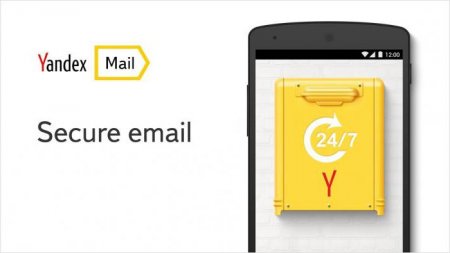
Як відписатись від розсилок на пошту "Яндекс": швидко і просто
Згідно з офіційною інформацією "Яндекса", близько 90 % всіх листів, які приходять на електронну пошту, - це небажані розсилки і спам. Від 15 до 20%